Cara membuat pintasan desktop pada papan kekunci skrin dengan mudah pada Windows 11/10
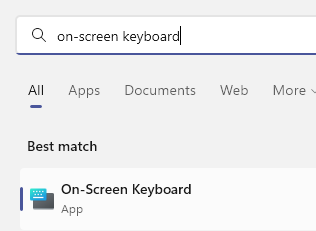
- 748
- 132
- Marcus Kassulke
Papan kekunci maya adalah pilihan yang bagus untuk mereka yang lebih suka menggunakan kekunci di skrin dan bukannya papan kekunci fizikal. Bukan hanya kerana lebih mudah, tetapi juga kerana ia dimuatkan dengan ciri tambahan. Selain itu, papan kekunci di skrin datang untuk menyelamatkan anda, terutamanya apabila papan kekunci fizikal berhenti berfungsi.
Kegagalan perkakasan adalah keadaan lain apabila papan kekunci di skrin dapat membantu anda. Papan kekunci maya membolehkan anda menaip apa -apa dengan bantuan tetikus, sementara ia juga membolehkan anda menukar bahasa keyboard, yang membezakannya dari papan kekunci fizikal. Dalam kes sedemikian, anda memerlukan akses cepat ke papan kekunci di skrin dan anda boleh mencapai itu dengan membuat pintasan desktop untuk papan kekunci maya.
Dalam siaran ini, kami akan menunjukkan cara membuat pintasan desktop papan kekunci pada skrin dengan mudah pada Windows 11 atau Windows 10. Ini caranya:
Kaedah 1: Melalui Menu Send ke Konteks
Kaedah ini akan membantu anda menambah pintasan desktop papan kekunci pada skrin melalui menu hantar ke konteks. Mari lihat bagaimana:
Langkah 1: Pergi ke Mula dan jenis Papan kekunci pada skrin di bar carian tingkap.
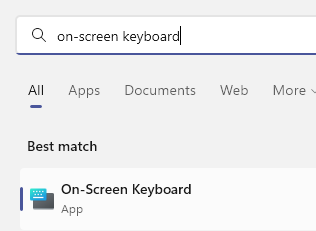
Langkah 2: Pergi ke bahagian perlawanan terbaik, klik kanan pada hasil (papan kekunci pada skrin) dan kemudian pilih Buka lokasi fail.
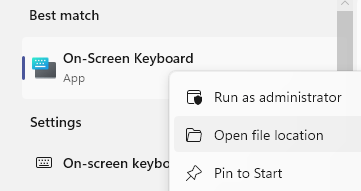
Langkah 3: Dalam tetingkap Fail Explorer yang dibuka, cari Papan kekunci pada skrin fail, klik kanan di atasnya dan pilih Tunjukkan lebih banyak pilihan.
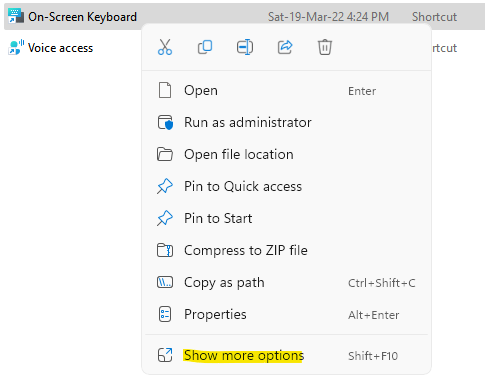
Seterusnya, klik pada Hantar kepada dalam menu sub konteks dan kemudian pilih Desktop (membuat jalan pintas).
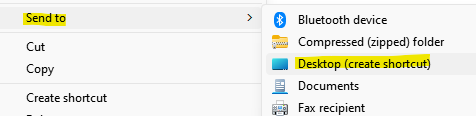
Ini akan segera membuat pintasan papan kekunci di skrin di desktop anda. Klik dua kali pada pintasan untuk membuka papan kekunci maya.
Kaedah 2: Dengan membuat pintasan desktop
Walaupun agak panjang daripada di atas, ini adalah cara lain untuk membuat pintasan desktop untuk papan kekunci maya. Ikuti arahan di bawah untuk mengetahui cara membuat pintasan baru di desktop anda dan akses papan kekunci pada skrin segera:
Langkah 1: Pergi ke desktop, klik kanan di mana sahaja di kawasan kosong, pilih Baru dan kemudian pilih Pintasan dari menu klik kanan.
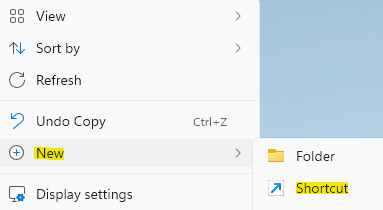
Langkah 2: Di tetingkap Buat Pintasan yang dibuka, pergi ke jenis lokasi medan item dan jenis OSK.
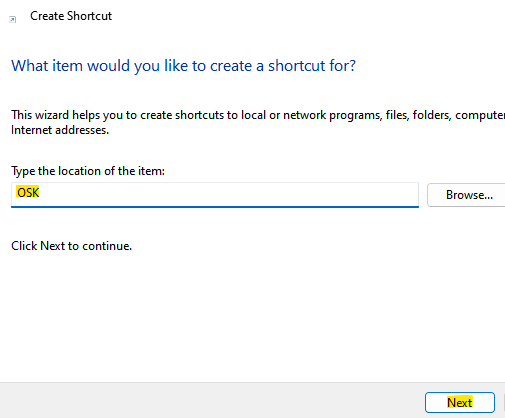
Klik pada Seterusnya bersambung.
Langkah 3: Di tetingkap seterusnya, dalam nama Jenis A untuk medan pintasan ini, anda boleh menamakannya dengan kemudahan anda yang memudahkan anda untuk mengenal pasti pintasan papan kekunci maya.
Contohnya, kami menamakannya Pada papan kekunci skrin dan memukul Selesai.
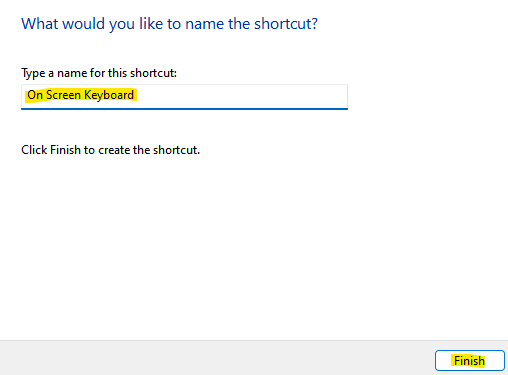
Sekarang, anda telah berjaya membuat pintasan desktop papan kekunci pada skrin dan sekarang anda boleh mengakses papan kekunci pada skrin tanpa sebarang masalah. Anda kini bebas daripada papan kekunci fizikal, yang juga bermanfaat sekiranya papan kekunci fizikal berhenti berfungsi sekiranya ada masalah perkakasan. Papan kekunci di skrin mempunyai semua kunci biasa sebagai papan kekunci fizikal dan anda boleh menggunakan tetikus sentuh atau tetikus luaran untuk menekan kekunci papan kekunci maya Yoyr.
- « Cara Memperbaiki Masalah Font Kabus di Windows 11
- Cara Mengenalpasti Masalah Peningkatan Windows Menggunakan Setupdiag pada Windows 11/10 »

